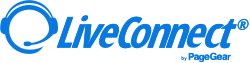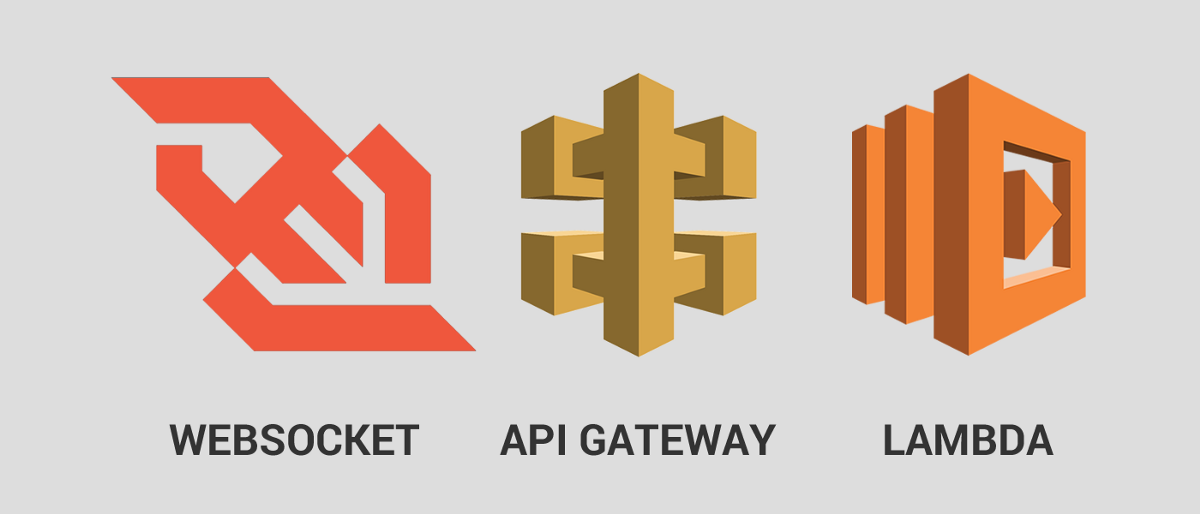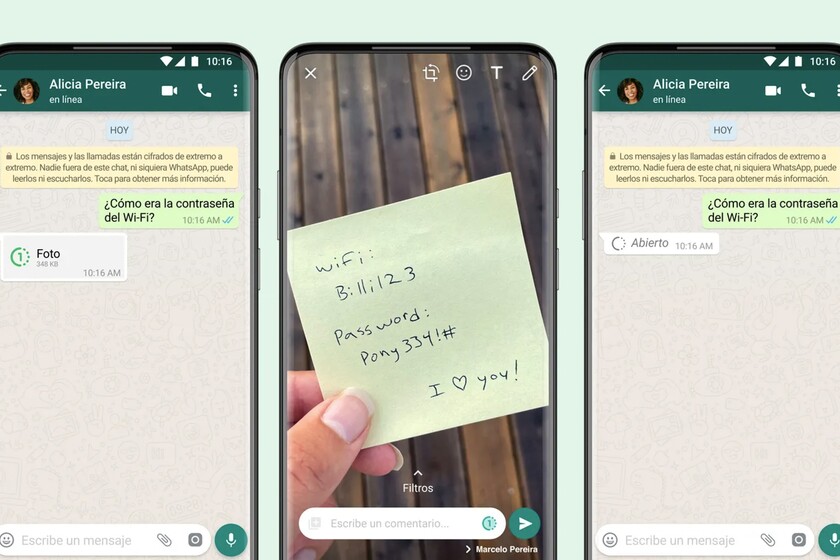Nueve trucos y funciones poco conocidas de Facebook Messenger
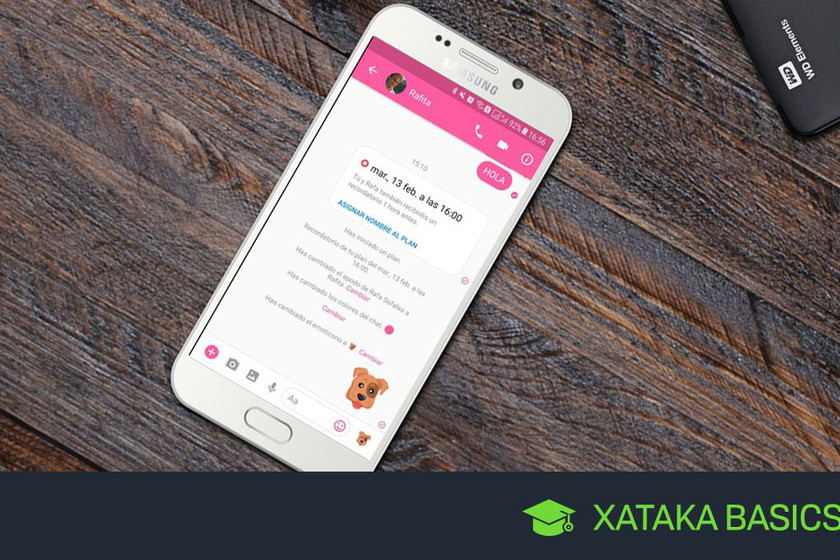
El día de hoy te traemos un resumen de esta nota y foto sacadas de www.xataka.com escrita por Iván Ramírez y titulada "Nueve trucos y funciones poco conocidas de Facebook Messenger" la cual nos ha parecido muy interesante.
1. Úsalo desde la web, a lo grande
Como probablemente sepas, Facebook Messenger es el chat de Facebook y puedes responder a tus mensajes abriendo Facebook en el navegador en el PC.,Sin embargo, el chat de Facebook sucede en pequeñas ventanas muy poco prácticas y el resultado es algo claustrofóbico.,Si en lugar de abrir la web de Facebook abres messenger.com, verás una versión a pantalla completa de tus mensajes de Facebook Chat, completamente funcional.,Desde ella puedes enviar archivos, GIF animados e incluso hacer videollamadas.
2. No necesitas una cuenta de Facebook
Teniendo en cuenta que su nombre es "Facebook Messenger", cabría esperar que solo puedes chatear si tienes una cuenta de Facebook, pero no es así.,Puedes usar Facebook Messenger sin una cuenta de Facebook, registrándote en su lugar con tu número de teléfono.,Te contamos en este otro artículo el proceso, que en cualquier caso es muy sencillo, pues la primera vez que abres la aplicación se te guía paso a paso para que elijas la opción apropiada.,En este caso, la opción se llama No tengo una cuenta de Facebook.
3. Haz planes con tus amigos
Es posible crear planes o recordatorios con tus amigos directamente desde el chat.,Al llegar el día y hora, se notificará a ambas personas de que tienen un plan pendiente.,Primero debes pulsar el botón de + (1) y después elegir en la lista que se abre la opción Planes (2).,Cuando hayas terminado pulsa Aceptar y ya se habrá creado el Plan o recordatorio.,Desde ese momento, se mostrará una barra de aviso en la parte superior del chat, que perdurará hasta la hora del evento.
4. Cambia el botón "Me gusta"
De forma predeterminada todos los chats en Facebook Messenger muestran un botón de Me gusta en la esquina inferior derecha.,Con una pulsación prolongada, puedes enviar un me gusta de menor o mayor tamaño.,Lo que no todo el mundo sabe es que puedes cambiar el me gusta de cada chat.,Ahora el que nos interesa es el apartado Emoticonos.,Ahora te falta la parte más divertida: elegir qué emoticono quieres usar en el chat.,La lista se expande deslizando hacia los lados, así que no te olvides de comprobar todas las opciones.
5. Pon un apodo a tus amigos
De igual modo que puedes cambiar el botón "me gusta" también puedes cambiar los nombres de tus amigos por cualquier otro apodo que se te ocurra.,Para empezar, toca en el botón de la i metida en un círculo.,Probablemente reconozcas el menú anterior porque es el mismo que usamos para cambiar los emoticonos del chat (nota: también lo puedes usar para cambiar el color del chat).,En la siguiente ventana se te muestran todos los participantes en el chat, y al tocar en sus nombres podrás elegir un apodo.,También puedes elegir un apodo para ti mismo, que será igualmente visible por todos los participantes del chat.
6. Juega con tus amigos
Antiguamente Facebook Messenger solo incluía algunos minijuegos en forma de huevos de pascua como el de fútbol o baloncesto, pero ahora tiene todo tipo de juegos.,Para acceder a la lista, pulsa el botón + (1) y luego en la lista elige Juegos (2).,Esto abrirá la ventana de selección de juegos donde hay todo tipo de propuestas.,Desde juegos clásicos como PacMan hasta trivia, ajedrez, tetris, UNO, solitario y muchos más.,Algunos de los juegos te permiten competir con tus amigos, otros están más pensados para jugar tú solo.
7. Añade gente con un código QR
Probablemente sepas que puedes añadir personas a Facebook Messenger mediante un código QR, pero ¿cómo se hace?,Lo primero de todo, debes ir a tu propio perfil de Facebook Messenger donde se muestra tu código QR, tocando en tu foto de perfil arriba a la derecha.,Esto abrirá una nueva ventana que sirve tanto para mostrar y compartir tu código como para leer el de otras personas.,Lo único que te falta es tocar en Escanear código para que se abra la vista de la cámara.,Después centra el código QR de la otra persona dentro del círculo, espera a que enfoque y ya podrás empezar a chatear con esa persona en Facebook Messenger.
8. Chatea en modo incógnito
Facebook Messenger cuenta con mensajes secretos, cifrados y más seguros: es lo que llama conversaciones secretas.,Hay varias formas de crear una nueva conversación secreta, aunque una de las más fáciles es usando el botón para crear una nueva conversación.,Ahora debes usar el interruptor en la esquina superior derecha de la pantalla para activar el modo de conversación secreta.,Sabrás cuándo está activado pues el color de la ventana cambia a negro.,Toca después en cualquier contacto para iniciar una conversación secreta con esa persona.
Si quieres enviar un vídeo rápidamente, puedes hacerlo de forma igual a como funcionan las notas de voz.,Lo único que tienes que hacer es un toque prolongado en el icono de la cámara.,Se mostrará una previsualización del vídeo en una ventana flotante.,Cuando levantes el dedo del botón, se enviará automáticamente, pero si quieres cancelar la grabación debes deslizar el dedo hacia arriba hasta que el vídeo llegue al área de la X metida en un círculo.,En Xataka Basics | Facebook Messenger vs Messenger Lite: diferencias entra las dos apps de mensajería de Facebook
LiveConnect Chat Omnicanal
En nuestra plataforma de chat omnicanal que puedes conectar multiples líneas de WhatsApp, cuentas de Instagram, páginas de Facebook y páginas web, para que sean antendidas por uno o multiples agentes desde la web o desde nuestra aplicación móvil.
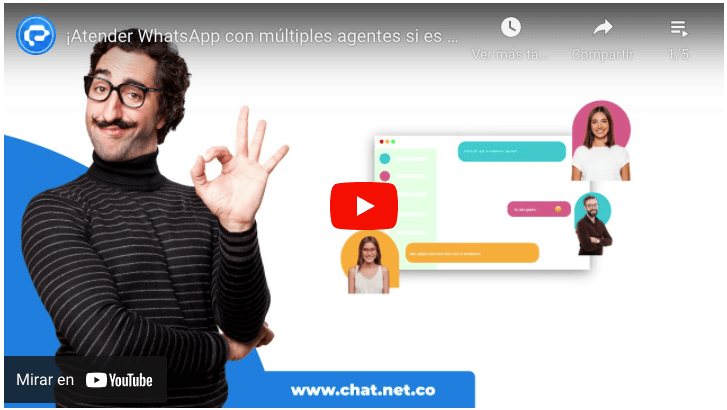
WhatsApp Multiagente - WhatsApp Multiusuario - Chat Omnicanal - Chat para Empresas - Plataforma de Chat